Omniboxes.com vírus eltávolítása - 2015 frissítése
Eltávolítási Útmutató - Omniboxes.com vírus
Mi az, hogy Omniboxes.com vírus?
Mi az az omniboxes.com?
Az omniboxes.com vírus egy meglehetősen elterjedt böngészős kiegészítő, amelyet a bundling nevű módszer segítségével jut a böngészőkbe. Ez azt jelenti, hogy engedély nélkül átveheti az alapértelmezett kezdőlap és keresőmotor helyét. Az omniboxes.com ezért mint böngészőeltérítő és potenciálisan kéretlen program ismeretes. Biztonsági szakértők szerint a legtöbb népszerű böngészőbe könnyedén beépül, így a Google Chrome-ba, a Mozilla Firefox-ba és az Internet Explorerbe is, de más, kevésbé ismertekkel is megbirkózik. Tudnia kell, hogy a DNS beállítások engedély nélküli módosítása problémákhoz vezethet, és a legtöbb hasonló böngészős kiegészítőt egyáltalán nem a jó szándék vezérli. Az omniboxes.com átirányítások fő célja, hogy az internetes forgalmat előre meghatározott weboldalra irányítsa, növelve ezzel az oldalak értékelését és esetleg eladásait is. Sajnos semmi sem garantálja, hogy ezek a hirdetések csak biztonságos weboldalakra fognak mutatni. Ha ez a böngészős kiegészítő az ön számítógépébe is bejutott, már valószínűleg észrevette a módosított keresési találatokat, amelyek egyáltalán nem hasonlítanak például a Google találataira. Ne feledje, hogy fertőzött vagy adathalász oldalakra is vezethetnek, ne kattintson rájuk! Ehelyett telepítsen egy megbízható antispyware programot, és távolítsa el vele az omniboxes.com vírust; mi a FortectIntego legújabb változatát ajánljuk. Fontos részlet még, hogy a kártevő a fentiek mellett adatokat gyűjthet a böngészési szokásokról. Sajnos senki sem tudhatja, hogy pontosan milyen adatokat fog továbbküldeni, és mire fogják használni azokat. Ennek tudatában tényleg elengedhetetlen, hogy eltávolítsa az omniboxes.com böngészőeltérítőt.
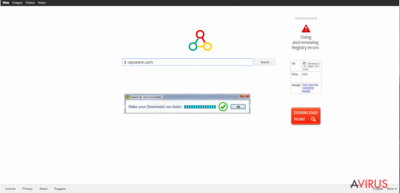
Hogyan juthat a rendszerbe az omniboxes.com?
Ha ön is azok közé tartozik, akik alapos körültekintés nélkül telepítenek ingyenes programokat, az omniboxes.com átirányító vírus könnyedén az ön számítógépébe is bejuthat és átveheti az irányítást a böngészők felett. Ezt követően tolakodó hirdetések jelennek meg, kéretlen átirányítások indulnak, lelassul a rendszer, és más kellemetlenségek is felbukkannak böngészés közben. Ha zavartalanul szeretne böngészni, körültekintőbben kell ingyenes programokat telepítenie az internetről. Több száz olyan ingyenes program létezik, amelyek különböző kéretlen böngészős kiegészítők, eszköztárak stb. terjesztésében segítenek. Szerencsére viszonylag egyszerűen elkerülheti a freeware programok mellékleteit. Hogy hogyan? Először is érdemes telepítés előtt utánajárni a kiszemelt programnak. Olvassa el a licencszerződést, az adatkezelési nyilatkozatot és más hasonló információkat. A legfontosabb azonban, hogy ha erre lehetőséget kap, telepítéskor mindig az egyéni/custom (vagy haladó/advanced) telepítési módot válassza, és utasítsa el az opcionális elemek telepítését. Ha egy kétes jelölőnégyzetet lát, amely valamilyen gyanús böngészős szoftver telepítését szabályozza, utasítsa el a lehetőséget. Szeretné tudni, hogy hogyan szabadulhat meg az omniboxes.com átirányításaitól? Akkor szerencsére jó helyen jár.
Hogyan távolítható el az omniboxes.com vírus?
Az omniboxes.com vírus eltávolításához biztonsági szakértőink a következő lépéseket állították össze:
A következő programok közül választva automatikusan helyreállíthatja a vírusok okozta kárt: FortectIntego, SpyHunter 5Combo Cleaner, Malwarebytes. Azért ezeket az alkalmazásokat javasoljuk, mert a potenciálisan kéretlen programokat és a vírusokat is minden kapcsolódó fájllal és regisztrációs bejegyzéssel együtt azonosítani képesek.
Manuális Eltávolítási Útmutató - Omniboxes.com vírus
Omniboxes.com eltávolítása Windows rendszerekből
-
Kattintson ide: Start → Control Panel → Programs and Features (Amennyiben ön Windows XP felhasználó, kattintson ide: Add/Remove Programs.)

-
Amennyiben ön Windows 10 / Windows 8 felhasználó, kattintson a jobb egérgombbal a képernyő bal alsó sarkában. Miután a szükséges Quick Access Menu megjelent, válassza először azt, hogy Control Panel, ezután pedig azt, hogy Uninstall a Program.

-
Távolítsa el a(z) Omniboxes.com szoftvert és a vele kapcsolatos egyéb programokat
Keressen ki a(z) Omniboxes.com bejegyzéseit, valamint a többi mostanában telepített, gyanús programét is. -
Távolítsa el őket és kattintson arra, hogy OK a változások elmentéséhez.

Omniboxes.com eltávolítása Mac OS X rendszerből
-
OS X használata esetén Go gomb a képernyő bal felső részén, majd Applications

-
Applications mappa megjelenése után keresse ki a kártevőt (Omniboxes.com) vagy az egyéb gyanús programokat. Ezután kattintson jobb gombbal ezekre a bejegyzésekre, majd Move to Trash gomb

Omniboxes.com vírus eltávolítása innen: Microsoft Edge
Microsoft Edge beállításainak visszaállítása (1. módszer):
- Indítsa el a Microsoft Edge alkalmazást, majd kattintson a More gombra (három pont a jobb felső sarokban).
- Kattintson a Settings gombra a további beállítások megjelenítéséhez
-
A Settings ablakban kattintson az Clear browsing data alatti Choose what to clear gombr

-
Válasszon ki mindent, amit törölni szeretne, majd Clear gomb.

-
Ezt követően kattintson jobb gombbal a Start gombra (Windows logó). Válassza a Task Manager lehetőséget.

- A Processes ablakban keresse meg a Microsoft Edge bejegyzést.
-
Kattintson rá jobb gombbal, és válassza a Go to details lehetőséget. Ha a Go to details lehetőség nem látható, kattintson a More details gombra, és ismételje meg az előző lépéseket.


-
A Details fülön keressen meg minden Microsoft Edge nevű bejegyzést. Kattintson rájuk jobb gombbal, és válassza a End Task lehetőséget.

Az Microsoft Edge böngésző visszaállítása (2. módszer)
Ha az 1. módszer nem segített, speciális módon kell visszaállítania az Edge böngészőt
- Megjegyzés: először készítsen biztonsági másolatot adatairól!
- Keresse meg ezt a mappát számítógépén
C:\Users\%username%\AppData\Local\Packages\Microsoft.MicrosoftEdge_8wekyb3d8bbwe. -
Jelölje ki a tartalmát, majd kattintson az egér jobb gombjával. Válassza a Delete lehetőséget.

- Kattintson a Start gombra (Windows logó), majd a Search my stuff mezőbe írja be, hogy window power
-
Kattintson jobb gombbal a Windows PowerShell bejegyzésre, majd válassza a Run as administrator lehetőséget.

- Miután már adminisztrátor, a Windows PowerShell ablaka megjelenik. Illessze be a következő parancsot a PS C:\WINDOWS\system32> sor mögé, majd nyomjon entert:
Get-AppXPackage -AllUsers -Name Microsoft.MicrosoftEdge | Foreach {Add-AppxPackage -DisableDevelopmentMode -Register $($_.InstallLocation)\AppXManifest.xml -Verbose}
Ezt követően már nem szabadna, hogy a Omniboxes.com továbbra is Microsoft Edge böngészőjében legyen.
Omniboxes.com eltávolítása innen: Mozilla Firefox (FF)
-
Veszélyes kiterjesztések eltávolítása
Nyissa meg a Mozilla Firefox böngészőt, kattintson a menüikonra (jobb felső sarok), majd Add-ons → Extensions.
-
Válassza ki a(z) Omniboxes.com elemet és minden egyéb gyanús beépülőt. A bejegyzések törléséhez Remove.

-
Állítsa alaphelyzetbe az Mozilla Firefox böngészőt.
Kattintson a kérdőjelre a jobb felső sarokban található Firefox menüben. Ezután Troubleshooting Information.
-
Ezt követően Reset Firefox to its default state üzenet fogadja egy Reset Firefox gombbal. Kattintson a gombra néhányszor a(z) Omniboxes.com eltávolításához.

Omniboxes.com eltávolítása innen: Google Chrome
-
Kártékony beépülők eltávolítása
Nyissa meg a Google Chrome böngészőt, kattintson a menüikonra (jobb felső sarok), majd Tools → Extensions.
-
Válassza ki a(z) Omniboxes.com bejegyzéseit és minden egyéb kártékony beépülőt, majd a szemetes ikon segítségével távolítsa el őket.

-
Kattintson ismét a menügombra, majd az itt megjelenő Search szekció alatt Settings → Manage Search engines.

-
A következő, Search Engines... menüből távolítsa el a kártékony keresőket. Érdemes csak a Google-t, vagy az ön által korábban használt domaint meghagyni.

-
Állítsa alaphelyzetbe az Google Chrome böngészőt.
Kattintson a menügombra a(z) Google Chrome jobb felső sarkában, majd Settings. -
Görgessen a lap aljára, ott pedig Reset browser settings.

-
A jelenlegi lépés és a(z) Omniboxes.com eltávolításának befejezéséhez nyomjon Reset gombot.

Omniboxes.com eltávolítása innen: Safari
-
Veszélyes kiterjesztések eltávolítása
Indítson egy Safari böngészőt, majd a bal felső részen található menüben válassza azt, hogy Safari, ezután pedig azt, hogy Preferences
-
Válassza azt, hogy Extensions. Keressen Omniboxes.com vagy más gyanús bejegyzést, majd távolítsa el őket: Uninstall gomb

-
Állítsa alaphelyzetbe az Safari böngészőt.
Nyisson Safari böngészőt és kattintson az ablak bal felső részén található menü Safari elemére. Itt válassza azt, hogy Reset Safari...
-
Most egy részletes alaphelyzetbe-állítási ablakot láthat. Általában minden opció be van jelölve, de ha szeretné, megadhatja a helyreállítandó kategóriákat. A kártevő (Omniboxes.com) eltávolításának befejezéshez Omniboxes.com gombot nyomjon.

Azt tanácsoljuk, hogy a potenciálisan kéretlen program eltávolítása és a böngészők helyreállítása után vizsgálja át a rendszert egy megbízható antispyware programmal. Ezzel megszabadulhat a kártevő (Omniboxes.com) hátramaradt regisztrációs bejegyzéseitől és az esetleges további parazitáktól és malware-fertőzésektől is. Válasszon az általunk ajánlott malware-eltávolítók közül: FortectIntego, SpyHunter 5Combo Cleaner vagy Malwarebytes.




























